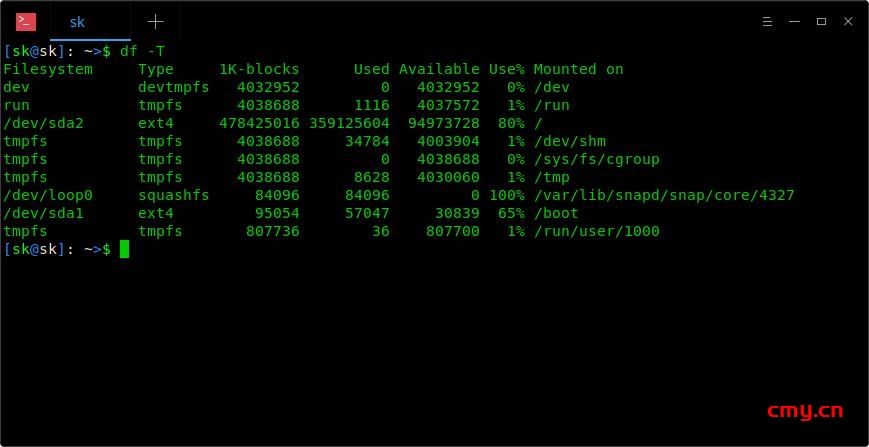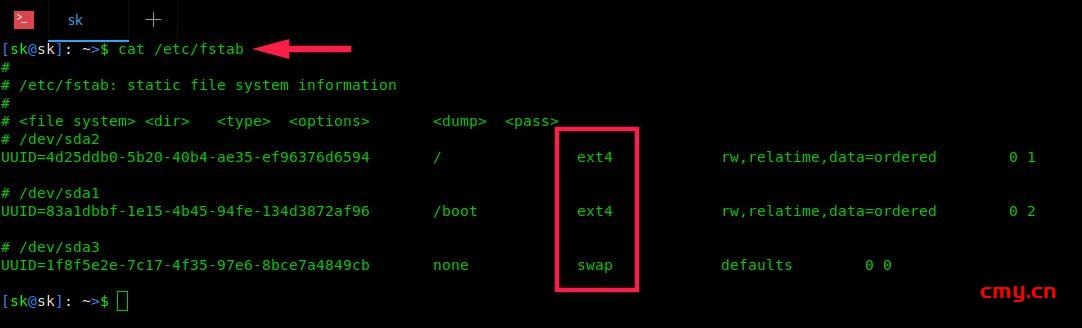本文将详细解释在Linux中查看挂载的文件系统类型的例子。本站觉得很实用,分享给大家参考。希望你看完这篇文章能有所收获。
在 Linux 中查看已挂载的文件系统类型
在Linux中有很多方法可以查看挂载的文件系统类型,下面我将给出八种不同的方法。那我们现在就开始吧!
方法 1 使用 findmnt 命令
这是找出文件系统类型最常用的方法。findmnt命令将列出所有已装载的文件系统或搜索文件系统。findmnt命令可以在文件/etc/fstab、/etc/mtab或/proc/self/mountinfo中搜索。
Findmnt在大多数Linux发行版中都是预装的,因为它是util-linux包的一部分。如果findmnt命令不可用,您可以安装此包。例如,您可以使用以下命令在基于Debian的系统上安装util-linux软件包:
让我们继续看看如何使用findmnt来查找装载的文件系统。
如果您只键入findmnt命令,而没有任何参数或选项,它将以树的形式列出所有已装载的文件系统,如下所示。
$findmnt示例输出:
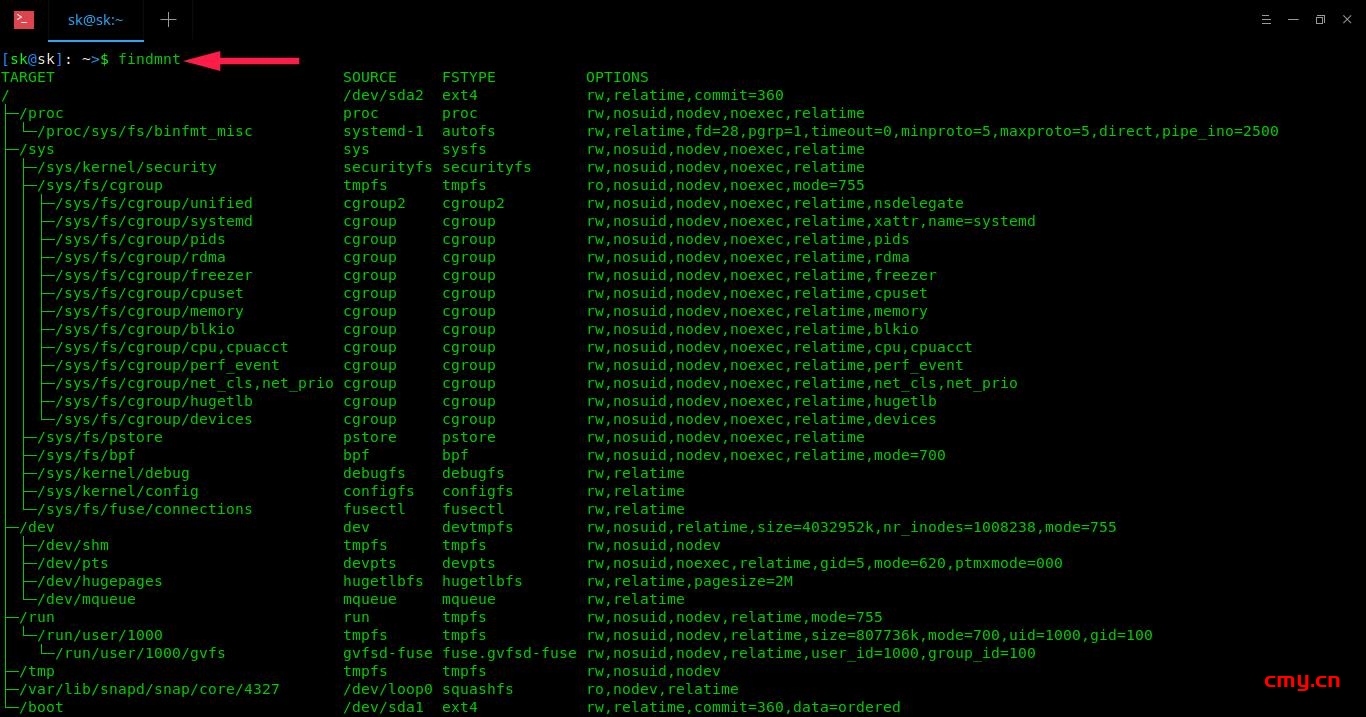
如您所见,findmnt显示了TARGET装载点、SOURCE设备、文件系统FSTYPE和相关的装载选项,例如文件系统是可读的、可写的还是只读的。以我的系统为例。我的根(/)文件系统的类型是EXT4。
如果不想以树形图的形式显示输出,可以使用-l选项以简单普通的形式显示输出:
$ find mnt-l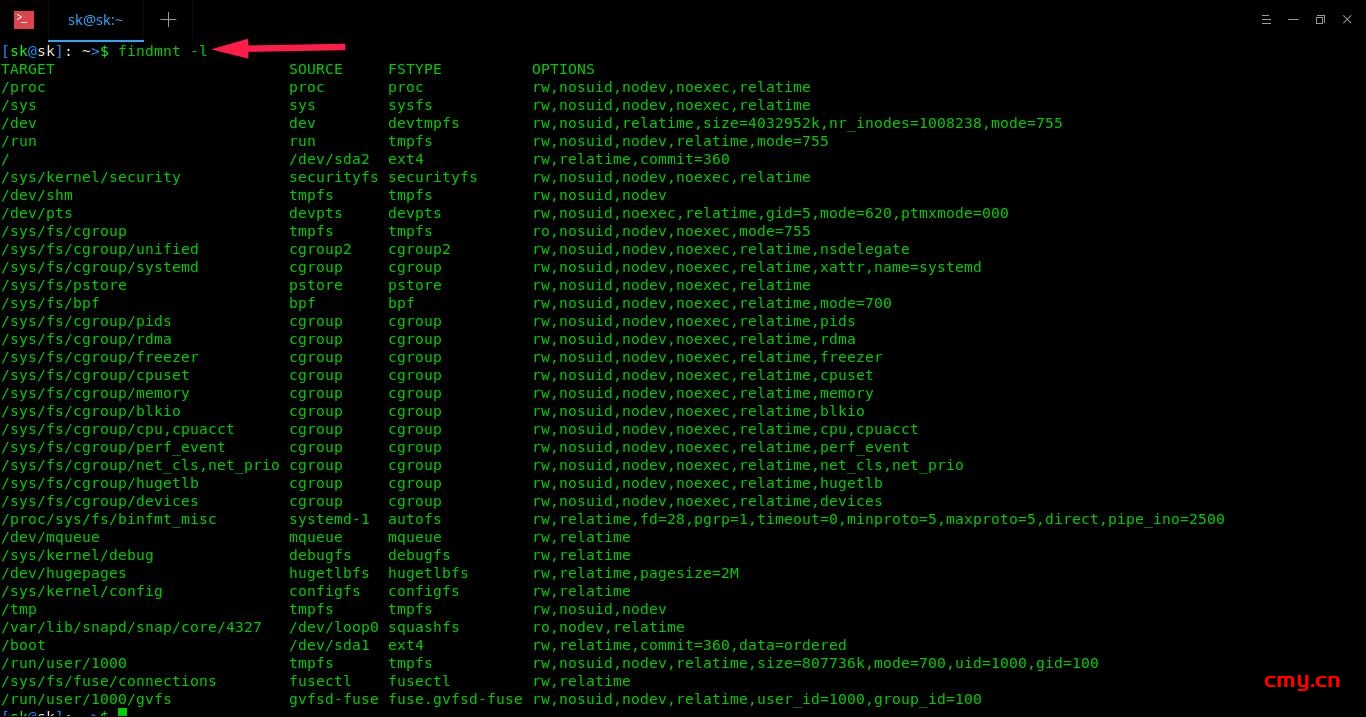
您还可以使用-t选项列出特定类型的文件系统,例如下面显示的ext4文件系统类型:
$ find mnt-文本4
TARGETSOURCEFSTYPEOPTIONS
//dev/sda2ext4rw,relatime,commit=360
/boot/dev/sda1ext4rw,relative me,commit=360,data=orderedfdimnt也可以使用命令生成df类型的输出
$ findmnt-df或
$findmnt-D样本输出:
sourcefstypesizeusedvessuse % TARGET
devdevtmpfs 3.9g 03.9g 00%/dev
runmpfs 3.9g 1.1m 3.9 G0 %/run
/dev/sda2 ext 4456.3g 342.5g 90.6g 75%/
tmpfstmpfs 3.9g 32.2m 3.8g 1%/dev/shm
tmpfstmpfs 3.9g 03.9g 00%/sys/fs/cgroup
bpfbpf000-/sys/fs/bpf
tmpfstmpfs3.9G8.4M3.9G0%/tmp
/dev/loop 0 squashfs 82.1m 82.1m 0100%/var/lib/snapd/snap/core/4327
/dev/sda1 ext 492.8m 55.7m 30.1m 60%/boot
tmpfstmpfs 788.8m 32k 788.8m 0%/运行/用户/1000
您还可以显示特定设备或挂载点的文件系统类型。
要查看特定设备:
$findmnt/dev/sda1
TARGETSOURCEFSTYPEOPTIONS
/boot/dev/sda1ext4rw,relative me,commit=360,data=ordered以查看特定装载点:
$findmnt/
TARGETSOURCEFSTYPEOPTIONS
//dev/sda2ext4rw,relative me,commit=360您甚至可以查看特定的
标签的文件系统的类型:
$findmntLABEL=Storage
更多详情,请参考其 man 手册。
$manfindmnt
findmnt 命令已足够完成在 Linux 中查看已挂载文件系统类型的任务,这个命令就是为了这个特定任务而生的。然而,还存在其他方法来查看文件系统的类型,假如你感兴趣的话,请接着往下看。
方法 2 – 使用 blkid 命令
blkid 命令被用来查找和打印块设备的属性。它也是 util-linux 包的一部分,所以你不必再安装它。
为了使用 blkid 命令来查看某个文件系统的类型,可以运行:
$blkid/dev/sda1
方法 3 – 使用 df 命令
在类 Unix 的操作系统中, df 命令被用来报告文件系统的磁盘空间使用情况。为了查看所有已挂载文件系统的类型,只需要运行:
$df-T
示例输出:
关于 df 命令的更多细节,可以参考下面的指南。
针对新手的 df 命令教程
同样也可以参考其 man 手册:
$mandf
方法 4 – 使用 file 命令
file 命令可以判读出某个特定文件的类型,即便该文件没有文件后缀名也同样适用。
运行下面的命令来找出某个特定分区的文件系统类型:
$sudofile-sL/dev/sda1 [sudo]passwordforsk: /dev/sda1:Linuxrev1.0ext4filesystemdata,UUID=83a1dbbf-1e15-4b45-94fe-134d3872af96(needsjournalrecovery)(extents)(largefiles)(hugefiles)
查看其 man 手册可以知晓更多细节:
$manfile
方法 5 – 使用 fsck 命令
fsck 命令被用来检查某个文件系统是否健全或者修复它。你可以像下面那样通过将分区名字作为 fsck 的参数来查看该分区的文件系统类型:
$fsck-N/dev/sda1 fsckfromutil-linux2.32 [/usr/bin/fsck.ext4(1)--/boot]fsck.ext4/dev/sda1
如果想知道更多的内容,请查看其 man 手册:
$manfsck
方法 6 – 使用 fstab 命令
fstab 是一个包含文件系统静态信息的文件。这个文件通常包含了挂载点、文件系统类型和挂载选项等信息。
要查看某个文件系统的类型,只需要运行:
$cat/etc/fstab
更多详情,请查看其 man 手册:
$manfstab
方法 7 – 使用 lsblk 命令
lsblk 命令可以展示设备的信息。
要展示已挂载文件系统的信息,只需运行:
$lsblk-f NAMEFSTYPELABELUUIDMOUNTPOINT loop0squashfs/var/lib/snapd/snap/core/4327 sda ├─sda1ext483a1dbbf-1e15-4b45-94fe-134d3872af96/boot ├─sda2ext44d25ddb0-5b20-40b4-ae35-ef96376d6594/ └─sda3swap1f8f5e2e-7c17-4f35-97e6-8bce7a4849cb[SWAP] sr0
更多细节,可以参考它的 man 手册:
$manlsblk
方法 8 – 使用 mount 命令
mount 被用来在类 Unix 系统中挂载本地或远程的文件系统。
要使用 mount 命令查看文件系统的类型,可以像下面这样做:
$mount|grep"^/dev" /dev/sda2on/typeext4(rw,relatime,commit=360) /dev/sda1on/boottypeext4(rw,relatime,commit=360,data=ordered)
更多详情,请参考其 man 手册的内容:
$manmount
好了,现在你知道了 8 种不同的 Linux 命令来查看已挂载的 Linux 文件系统的类型。假如你知道其他的命令来完成同样的任务,请在下面的评论部分让我们知晓,我将确认并相应地升级本教程。
关于“Linux中查看已挂载的文件系统类型的示例”这篇文章就分享到这里了,希望以上内容可以对大家有一定的帮助,使各位可以学到更多知识,如果觉得文章不错,请把它分享出去让更多的人看到。
【本文内容来源于IDC同行网站,若侵权,请联系我们删除】
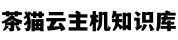 茶猫云
茶猫云